下のようなフォーマットでファイルが生成されます
"天元","2021/10/4","13:00-15:00","女"
"TRUMP","1946/6/14","11:00-13:00","男"
"岩崎弥太郎","1835/1/9","07:00-09:00","男"
星平会海プロ版ソフトのフォーマットとは、内容が異なりますので、ご注意ください。
新四柱推命プロ版のデータを、星平会海に取り込むことは可能です。
細心の注意とシステムに詳しくないと難易度が高い操作ですが、下記をご覧ください。
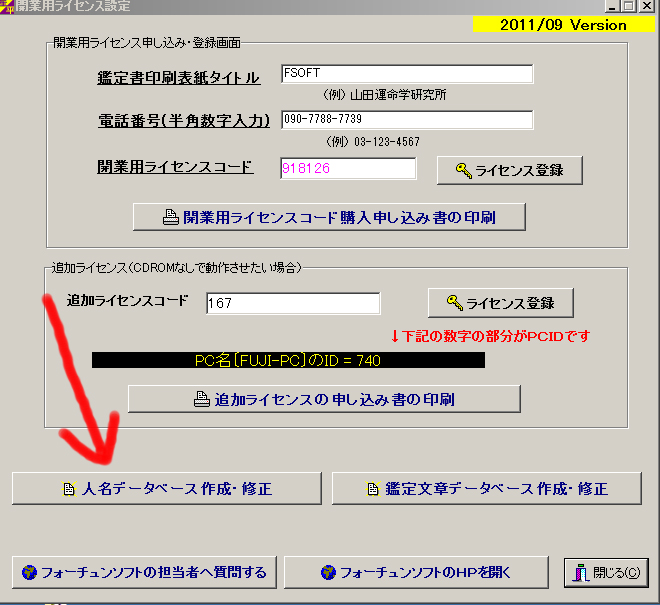
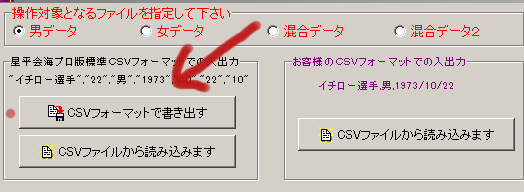
"はなこ","0","女","1988","5","12","8","3"
"さとう","42","男","1989","2","17","17","3"
"くぼた","21","男","1985","9","19","12","0"
"こんどう","10","男","1964","6","13","7","0"
"金子 恵美","8","女","1978","2","27","6","4"
"宮崎 謙介","9","男","1981","1","17","12","5"
こんなCSVフォーマットファイルが生成されます。
バックアップは、このCSVフォーマットファイルで管理してください。
人名と生年月日と生まれた時間 生まれた場所だけがバックアップできます。
同じパソコンに2011版 と 令和バージョンの2つがあっても同じ操作です。
異なるパソコンにあっても同じ操作です。
次にUSBメモリなどにコピーしたファイルを 星平会海プロ版 令和バージョンに取り込むことをやります
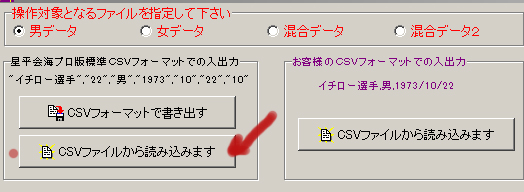
自分でエクセルなどで人名データを管理したい場合は、下図のようなフォーマットで管理してください。CSVフォーマット"ある女性","0","女","1988","5","12","8","3"
それぞれの項目を解説すると次のようになります |
|||||||||
| ある女性 | 0 | 女 | 1988 | 5 | 12 | 8 | 3 | ||
| 名前 | 県NO | 性別 | 生まれた年 | 月 | 日 | 時間 | 分NO | ||
 |
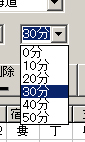 |
||||||||
北海道は0 青森は1 岩手県は2 以下続く |
0 1 2 3 ・・ 23 |
0分は 0 10分は 1 20分は 2 30分は 3 40分は 4 50分は 5
|
|||||||

| 全人名データ削除 | 人名データのデータを全部削除します。
|
| テーブル新規作成 | なんらかの原因で、人名データが破壊されたときは、人名データテーブルを新規に作成しなおします。 このボタンでも新規に作成できない場合は、Windowsシステムがおかしくなっています。 |
| 旧版の星平会海からの取り込み | ここでいう旧版とは、2005年に発売された、初期バージョンのことです。 星平会海2011のことではありませんので、注意してください。 |
| INDEXの再作成 | 人名デーブルのINDEXを再度作成しなおします 人名テーブルから INDEXが破壊されています または INDEXが古くなっています というメッセージが出たときに、このボタンを使います。 |
| 新四柱推命プロ版のデータ取り込み | 新四柱推命プロ版 Ver 7 8 9 10 のデータをそのまま 星平会海プロ版令和バージョンに取り込めます。当然ながら、同じパソコンに 両方のソフトが導入されていることが前提です。 まず新四柱推命プロ版がどこに格納されているのかを調べないとなりません。これがWindows10の場合は、非常にやっかいです。 セットアップした場所の下に人名データは最初はあります。しかし、人名データを追加していくとWindows10は、勝手に違う場所にコピーをつくってしまって、そのコピーが最新の人名データになるという複雑な仕組みになっています。従って、セットアップしたときにコピーされたものは、まったく未使用のまま保存されているということになります。 当社の経験した限り下のような場所にコピーされた最新の人名データがあることが多いようです。 C:\Users\パソコン名\AppData\Local\VirtualStore\Program Files\fortune\SICYU10\jinmei jinmei.db jinmei2.db jinmei3.db jinmei4.db が中心となる人名データファイルですので、このうち希望するものを、指定して取り込んでください。 *このように、Windows10のファイルをいじくる操作はシステムに詳しい人だけが行ってもいい操作です。正直、量販店にいるパソコンサポート係程度のレベルではこの操作は危険です。
|
見本は、新四柱推命プロ版ですが、西洋インド七政占星学プロ版も同様です。
ステップ1 導入したソフトウエアがどこに格納されているのかを調べる。 |
デスクトップ上のアイコンをマウスの右ボタンでクリックすると、下図のようになります。 たとえば、新四柱推命プロ版の場合は下のようになります。
|
ステップ2 格納されているフォルダを開ける |
たとえば、上の図では、C ドライブ の Program Files の FORTUNE の SICYU80 というフォルダ
具体的には、新四柱推命プロ版の場合は下のようになります。
|
ステップ2 人名データは、jinmei というフォルダに格納されているのでバックアップします。 |
|
バックアップをする場合は、この jinmei フォルダを、マウスを使いデスクトップなどにコピーしておきます。
このとき、コピーでなく、移動してしまうと、元データが削除されてしまいますので、エクスプローラーの操作に不慣れな方は注意してください。 |
ステップ3 新しいパソコンにソフトをセットアップしてそこに人名データを戻したい場合 |
もし、この人名データを新しく導入したパソコンに戻したい場合には、 そのフォルダには、やはり jinmei
というフォルダが、存在しています。
|